 В началото на юни Microsoft обяви че ще активира „Не проследявай“ по подразбиране в своя предстоящ Internet Explorer 10. Спорното решение веднага предизвика бурен шум сред фирми, които разчитат на събирането на възможно най-много данни за уеб потребителите, като онлайн рекламодателите и рекламните групи предизвикват по-голямата част от протеста.
В началото на юни Microsoft обяви че ще активира „Не проследявай“ по подразбиране в своя предстоящ Internet Explorer 10. Спорното решение веднага предизвика бурен шум сред фирми, които разчитат на събирането на възможно най-много данни за уеб потребителите, като онлайн рекламодателите и рекламните групи предизвикват по-голямата част от протеста.
Причината е, че Do Not Track, когато е активиран в уеб браузъра на потребителя, има за цел да блокира уебсайтове, рекламодатели и други компании от проследяване на онлайн дейностите на този потребител. Въпреки това – и това е голямо – Do Not Track е предимно нерегулиран стандарт, което означава, че не винаги работи, както потребителите може да очакват. С други думи, включването на „Не проследявай“ не означава непременно, че не сте следени. Рекламните групи могат да избират дали да поддържат DNT или да го блокират. Да, това е голям проблем, такъв, който вероятно няма да бъде решен скоро, ако изобщо.
Препоръчани видеоклипове
За повече информация относно проблемите с Не проследяване, виж тук.
За да се предпазите по-добре от рекламодатели, Facebook и други компании за онлайн събиране на данни, които са дяволски настроени за проследяване на вашето онлайн местонахождение и активност, ще ви трябва нещо малко по-силно – приставка за браузър.
Съществува голямо разнообразие от добавки, които предоставят възможности, подобни на „Не проследявай“. За днес ще се съсредоточим върху две от най-популярните: Do Not Track Plus и Ghostery.
Не проследявайте плюс
Основите: Пуснат през февруари от компанията за онлайн поверителност Abine, Do Not Track Plus (или DNT+) е наличен както за Mac, така и за PC версии на Firefox, Chrome, Safari и Internet Explorer. DNT+ обещава да блокира повече от 600 тракера в мрежата.
Инсталиране: Просто посетете DoNotTrackPlus.com, който автоматично ще открие кой браузър използвате и ще предложи съответната опция за изтегляне.
Употреба: След като DNT+ бъде инсталиран, ще видите бутон за известяване, който се появява в лентата с инструменти на вашия браузър. Когато посетите нова уеб страница, бутонът ще ви покаже число, което показва колко тракера са били блокирани на тази конкретна страница.
Числото ще се появи в балон, който е един от три цвята: зелен, жълт или червен. Ако номерът се появи в зелено, всички открити тракери са блокирани. Ако е жълто, това означава, че всички такери са били блокирани — но все още може да бъдете проследен. Това известие се показва най-вече в социални мрежи като Facebook, както и в собствености на Google, които проследяват вашите дейности просто защото сте влезли в услугата. С други думи: DNT+ няма да попречи на Google да регистрира историята ви на сърфиране, ако сте влезли в акаунта си в Google. Ако се появи червен балон, DNT+ е открил тракер, но не е успял да го блокира.
Вижте кой ви следи: След като дадена страница се зареди, можете да щракнете върху бутона DNT+, за да видите списък с това кои видове компании са се опитвали да проследят дейността ви на тази страница. Щракнете върху категорията и ще видите подробен списък на компаниите. Оттам можете да изберете да разрешите на определени компании да ви проследяват на тази конкретна страница по време на това посещение.
Можете също така да скриете изцяло бутона DNT+, ако предпочитате да не мислите кой се опитва да ви проследи.
Abine е настроил DNT+ да блокира всички открити тракери по подразбиране. Ако искате да позволите на определени компании винаги да проследяват дейността ви, можете да ги добавите към вашия „бял списък“ в менюто с настройки. (Можете също да добавите конкретни компании към вашия „черен списък“ за по-подробни контроли.)
Сара Дауни, анализатор на поверителността на Abine, ми казва, че една от „уникалните“ функции на DNT+ е, че макар да блокира социални мрежи като Google+, Facebook, Twitter и Pinterest да не ви проследяват чрез техните социални бутони, DNT+ автоматично ще възстанови бутоните, което ви позволява да продължавате да споделяте връзки с вашите мрежи.
„Ние блокираме тези заявки по подразбиране. И след това възстановяваме бутона с идентичен контейнер, който не включва проследяване“, казва Дауни. „Ако искате да споделите, пак можете да щракнете върху бутона. Това е ваш избор, не на Facebook.
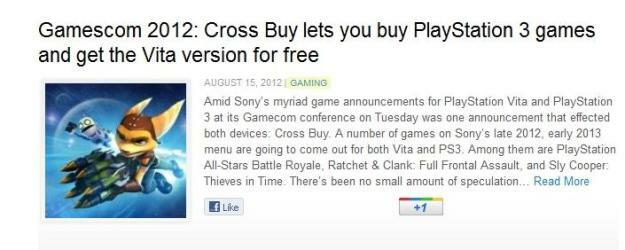
На практика обаче открих, че функцията на бутона за възстановяване не работи толкова добре. Facebook бутоните „Харесвам“ се показват последователно както във Firefox, така и в Chrome (двата браузъра, които използвах за моите тестове). Бутоните на Google+ също се показват, но не винаги, а дизайнът, който използва DNT+, е стара версия на „бутона +1“. Бутоните на Twitter и Pinterest изобщо не се появиха.
Интересна (да се чете: ужасяваща) характеристика на DNT+ е, че тя поддържа текущи данни за това колко тракери е блокирала, откакто сте инсталирали функцията. Не се изненадвайте, ако този брой достигне хиляди само след няколко седмици употреба.
Едно оплакване, което някои потребители имат относно DNT+, е, че той инсталира няколко бисквитки във вашия браузър. Въпреки че това е основателна причина за тревога, Дауни ме уверява, че Абине не проследява нищо, което правите, дори когато изтегляте софтуера. Вместо това тези бисквитки се наричат „бисквитки за отказ“ — те са това, което кара DNT+ да работи.
Бисквитките за отказ „ви предпазват от насочена реклама, защото когато тези бисквитки са на място, уебсайтовете не могат да поставят свои собствени тракери“, обяснява Абине в своя DNT+ ЧЗВ. „Те сигнализират на рекламодателите, че искате да се откажете от получаването на целева реклама (това е като списъка „Не се обаждайте“ за целева реклама).“
Колкото и да си струва, не забелязах забавяне на производителността нито във Firefox, нито в Chrome след инсталирането на DNT+. Всъщност изглеждаше, че страниците се зареждат малко по-бързо от преди.
Ghostery
Основите: Първоначално стартиран през 2009 г., Ghostery се превърна в известен култ сред тълпата, загрижена за поверителността. Както при DNT+, Ghostery е наличен за Firefox, Chrome, Safari и Internet Explorer както на Mac, така и на PC. Ghostery също поддържа Opera и се предлага като самостоятелно приложение за iOS устройства. Ghostery обещава да блокира повече от 1000 тракера.
Инсталиране: За да намерите Ghostery за избрания от вас браузър, посетете Ghostery.com/изтеглянеи изберете приложимата версия от там. (Ghostery ще открие вашия браузър и ще маркира тази опция в жълто, когато посетите страницата за изтегляне.)
Употреба: Точно както при DNT+, бутон Ghostery ще бъде автоматично инсталиран в лентата с инструменти на вашия браузър. (Подсказка: Прилича на призрак.) Ghostery също ще стартира въвеждаща страница, която ви разказва какво прави Ghostery. На втората страница можете да изберете да се включите в GhostRank, който изпраща допълнителна информация обратно на компанията майка на Ghostery, Evidon. Няма нужда да включвате GhostRank, ако не искате, но това може да помогне на компанията да подобри продукта в дългосрочен план.
Когато посетите нова уеб страница, Ghoster ще ви покаже броя на откритите — но не и блокираните — тракери в числово балонче, което се появява над бутона Ghostery в лентата с инструменти.
Важно: За разлика от DNT+, Ghostery не блокира автоматично тракерите. Можете или да блокирате тракерите поотделно, след като бъдат открити, като щракнете върху бутона Ghsotery, след това щракнете върху името на тракера и изберете „Блокиране [ИМЕ НА ТРАКЕР]?“ опция. Или можете да блокирате тракерите групово, като изберете „опцията“ под бутона Ghostery и щракнете върху квадратчетата до различните категории, като „рекламодатели“, „аналитики“ и т.н.
В допълнение към балончето с номера по подразбиране ще изскочи лилаво поле, показващо имената на компаниите, които са се опитали да ви проследят. Всички компании, които сте избрали да блокирате, ще бъдат зачеркнати. Въпреки че е информативно, това поле е доста досадно и натрапчиво, така че избрах да го изключа чрез настройките, до които имате достъп чрез бутона Ghostery.
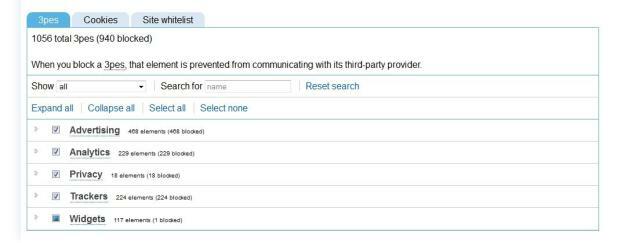
Щракването върху бутона също ви дава опции за пълно спиране на блокирането. Блокирането ще остане на пауза, докато не изберете да възобновите блокирането. Можете също да добавите определени тракери към вашия „бял списък“ на Ghostery. Веднъж добавени, те винаги ще могат да проследяват вашата дейност.
Блокирането на социалните бутони вероятно е най-очевидното доказателство за Ghostery на работа. (Ако сте избрали да ги блокирате, разбира се.) Бутоните за споделяне на Facebook, Pinterest и Twitter изобщо не се показват. „Бутонът +1“ на Google и бутонът на LinkedIn са заменени с бутон Ghostery, което показва, че са били блокирани. Ако искате да споделяте чрез тези бутони, не забравяйте да ги включите в белия си списък или премахнете отметката от тях на страницата с опции. Но помнете: Това ще ви отвори за проследяване от тези компании.
Заключение
Подобно на самия Do Not Track, и двата приставки - и други като тях - имат своите недостатъци. Блокирането на проследяването понякога може да попречи на ненужното зареждане на уеб страниците. И ако сте включили най-строгите настройки за поверителност, може да пропуснете удобствата, които неща като бутоните за социално споделяне позволяват. Това са основните недостатъци на използването на добавки като DNT+ и Ghostery.
Що се отнася до блокиране на тракери – целта на тези добавки – и двете изглежда се представят еднакво. Въпреки че Ghostery твърди, че блокира повече от DNT+, открих, че броят на тракерите, открити от всяка добавка, като цяло е приблизително еднакъв; понякога Ghostery намираше повече, понякога DNT+ успяваше. Във всички случаи разликите между двете бяха незначителни.
От двете, моето лично предпочитание е DNT+ по простата причина, че блокира всичко по подразбиране. Ghostery изисква малко повече бърникане, което ми се стори малко неприятно. Въпреки това много хора се кълнат в Ghostery. Може просто да имат повече търпение от мен.
Все пак DNT+ не е без недостатъци. Функцията за подмяна на социални бутони е добра идея, но все още се нуждае от подобрение. А инсталирането на бисквитки за отказ, макар и да не е проблем за мен, определено отблъсква някои потребители.
Независимо кой plug-in изберете, резултатът е един и същ: Вие контролирате данните си — не Facebook, Google или някой друг.
Препоръки на редакторите
- Искате ли да сърфирате в мрежата частно? Ето как да го направите наистина






